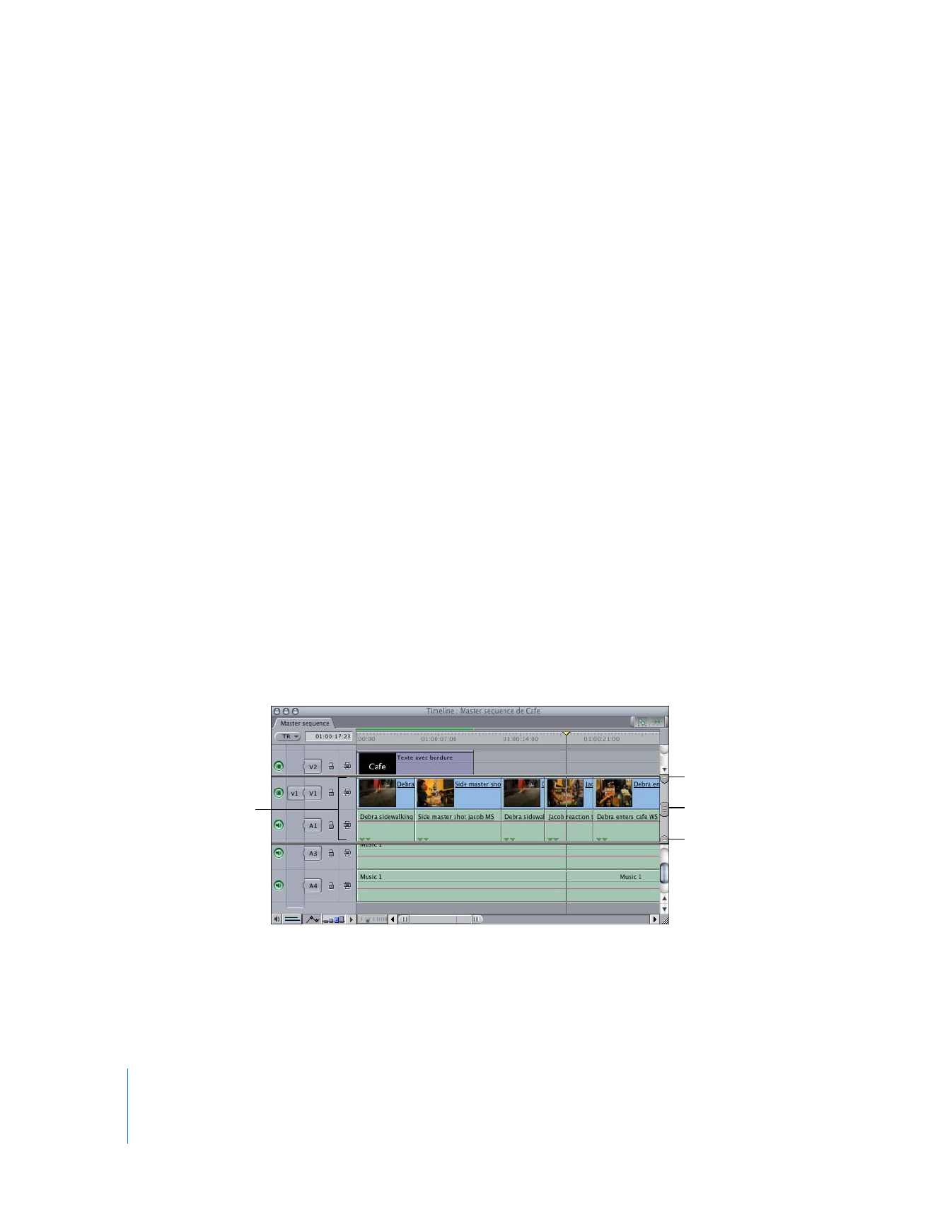
Création d’une région statique dans votre Timeline
Si vous travaillez sur un nombre de pistes élevé qui ne sont pas toutes visibles à l’écran
simultanément et si vous passez donc un temps non négligeable à faire défiler les pistes
dans la Timeline, vous pourrez trouver intérêt à créer une région statique au milieu de
la Timeline et à y placer les pistes que vous voulez toujours voir affichées à l’écran. Cette
région peut contenir des pistes vidéo et/ou audio. La création d’une région statique
génère au total trois régions dans la Timeline : une région supérieure pour vos pistes
vidéo en excès, une région inférieure pour vos pistes audio en excès (il est possible de
faire défiler ces deux régions) et une région statique centrale. Vous ne pouvez pas faire
défiler vers le haut ou vers le bas cette région statique, mais vous pouvez la redimension-
ner en fonction du nombre de pistes.
Par exemple, si vous travaillez sur l’audio d’un projet dont les pistes de dialogue 1 et 2
sont synchronisées et dont les pistes inférieures contiennent plusieurs pistes de musique,
d’effets sonores et de bruit ambiant, vous pouvez définir une région statique contenant
seulement les pistes 1 et 2, le reste de vos pistes audio sera placé dans une région infé-
rieure qu’il est possible de faire défiler. Ainsi, vos pistes de dialogue restent toujours visi-
bles. Vous pouvez faire défiler vers le haut ou vers le bas les autres pistes audio, les
modifier et effectuer différents réglages, tout en utilisant les pistes de la région statique
comme référence.
Pour créer une région statique pour des pistes audio et vidéo :
1
Glissez l’ascenseur supérieur situé dans la barre de défilement vertical afin de créer une
zone statique pour toutes les pistes vidéo que vous souhaitez conserver au centre.
2
Glissez l’ascenseur inférieur situé dans la barre de défilement vertical, afin de créer une
zone statique pour toutes les pistes audio que vous souhaitez conserver au centre.
Si vous avez créé une région statique dans votre Timeline, elle comporte deux
séparateurs : l’un entre la région mobile supérieure et la région statique, l’autre entre
cette dernière et la région mobile inférieure. Chaque séparateur possède son propre
ascenseur.
Zone statique
Curseur
Faites glisser l’ascenseur
inférieur vers le bas pour
inclure des pistes audio
dans la zone statique.
Faites glisser l’ascenseur
supérieur vers le haut
pour inclure des pistes
vidéo dans la zone
statique.
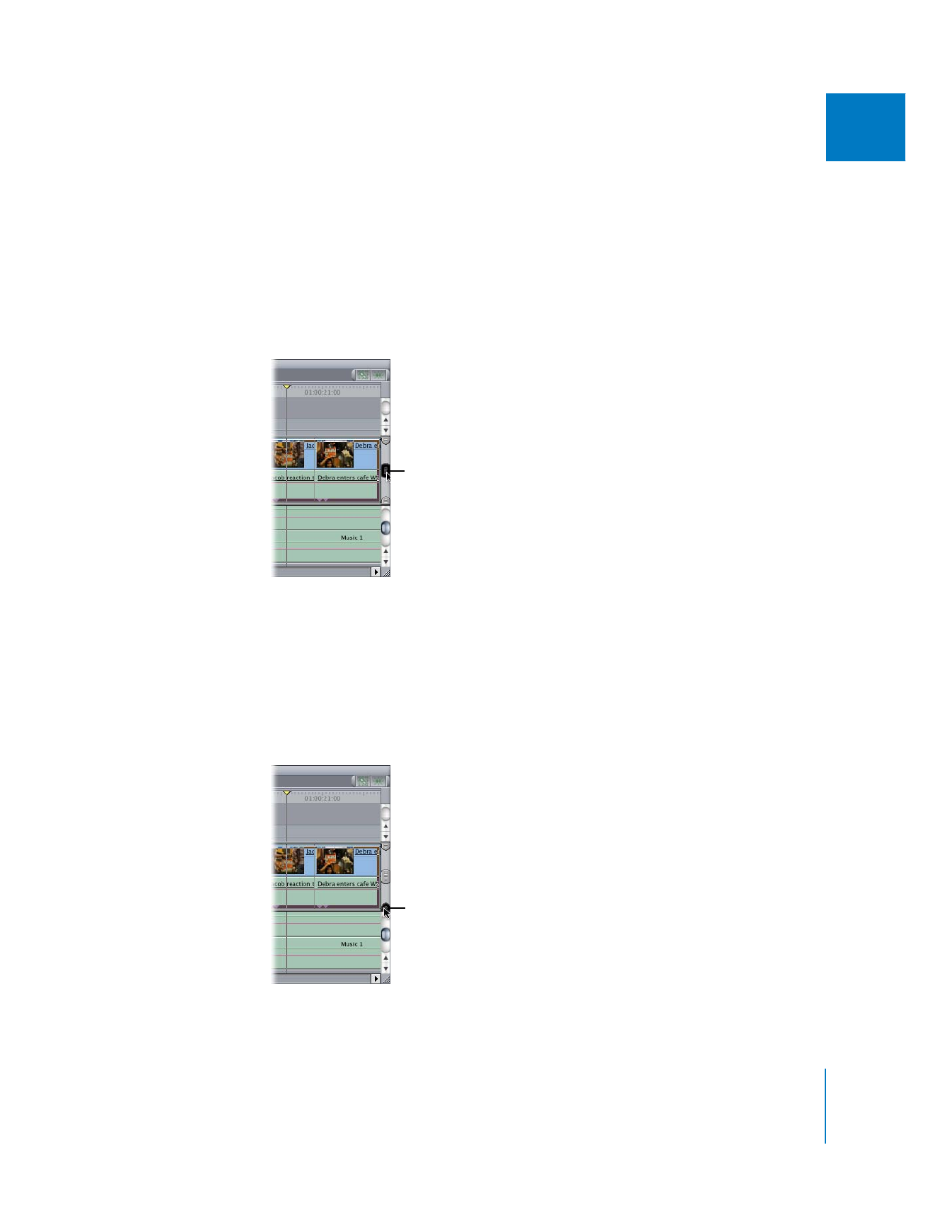
Chapitre 8
Manipulation des pistes de la Timeline
145
II
Pour redimensionner une région statique dans la Timeline :
m
Faites glisser les séparateurs ou les ascenseurs pour inclure des pistes dans la région
statique (ou les en exclure). Lorsque la région statique s’agrandit ou se réduit, la taille
des autres régions est modifiée en conséquence.
Pour déplacer la région statique vers le haut ou vers le bas dans la Timeline :
m
Faites glisser le curseur central situé dans la barre de défilement de la région statique
pour déplacer l’ensemble de cette région, ce qui redimensionne automatiquement
celles situées au-dessus et au-dessous.
Pour éliminer des pistes de la région statique, effectuez l’une des opérations suivantes :
m
Pour supprimer des pistes vidéo de la région statique : glissez l’ascenseur supérieur de la
région statique vers le bas au-delà du niveau de l’ascenseur inférieur, puis relâchez le
bouton de la souris.
m
Pour supprimer des pistes audio de la région statique : glissez l’ascenseur inférieur de la
région statique vers le haut au-delà du niveau de l’ascenseur supérieur, puis relâchez
le bouton de la souris.
Faites glisser le curseur
central pour déplacer la
région statique.
Pour supprimer des pistes
audio, glissez cet ascenseur
vers le haut.
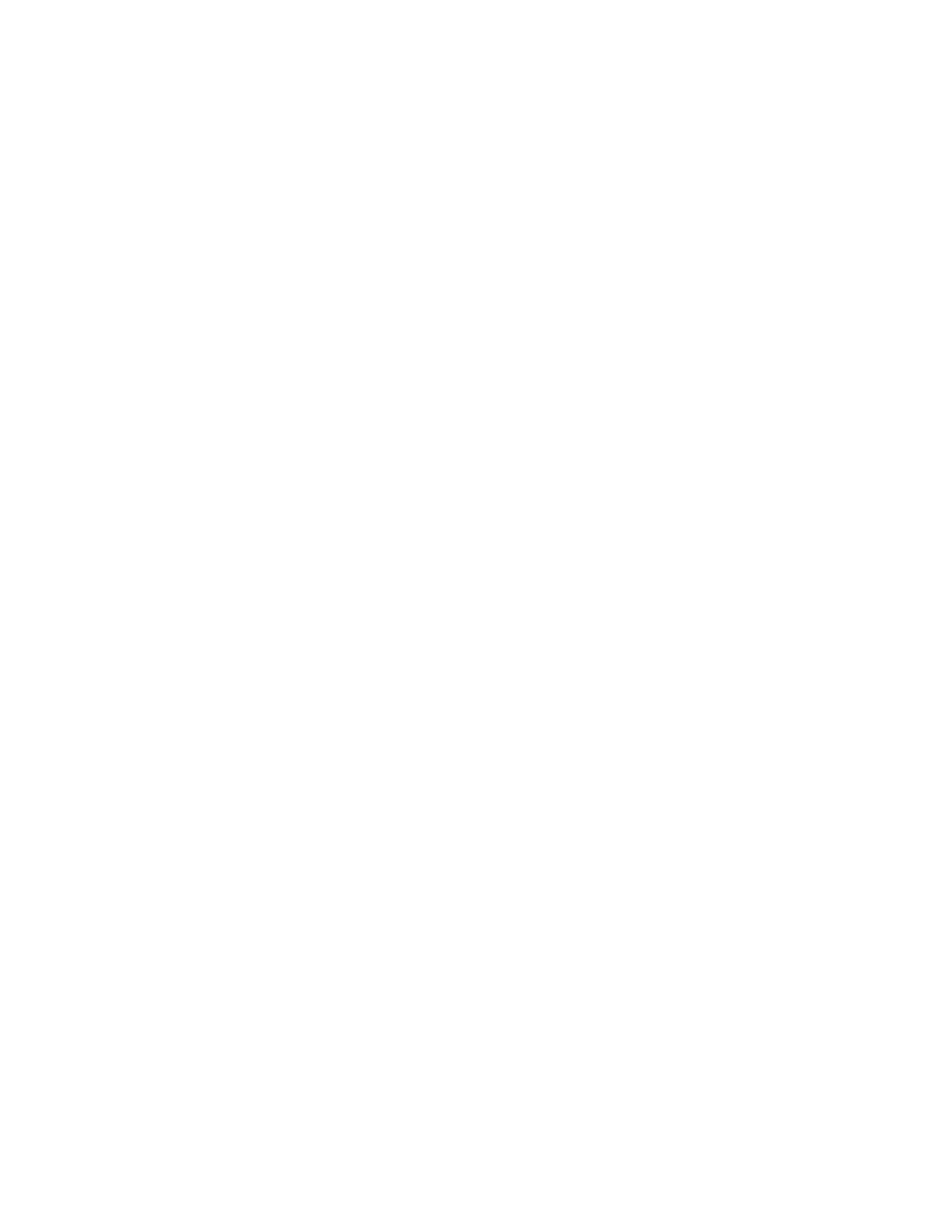

9
147
9